

By Adela D. Louie, Dernière mise à jour: May 30, 2022
Lorsque vous vouliez incorporer beaucoup de choses sur votre liste de lecture iTunes, cela pourrait éventuellement entraîner une organisation désordonnée des fichiers. C'est pourquoi vous cherchez peut-être des moyens comment supprimer la bibliothèque iTunes sur PC. C'est un bon début et aussi une indication que vous vouliez recommencer et avoir une meilleure organisation de tous les fichiers de votre bibliothèque iTunes. Dans le cas où vous vous retrouvez avec cette option, vous feriez mieux avoir une sauvegarde pour votre iPhone de tous les fichiers stockés dans votre bibliothèque iTunes afin que vous ne preniez pas une décision aussi irréfléchie plus tard.
Dans cet article, nous parlerons de certaines des méthodes que nous pouvons essayer pour pouvoir comprendre comment supprimer la bibliothèque iTunes sur PC. Nous partagerons également avec vous un outil que vous pouvez utiliser pour pouvoir rendre les choses beaucoup plus faciles qu'elles ne le sont. Donc, si vous pensez que vous avez bloqué votre bibliothèque iTunes et que vous vouliez l'effacer et en faire quelque chose de rafraîchissant à utiliser comme outil de relaxation, lisez cet article jusqu'à la toute fin.
Partie #1 : Qu'arrivera-t-il aux chansons que j'ai supprimées d'iTunes ?Partie #2 : Comment pouvez-vous supprimer la bibliothèque iTunes sur PC ?Partie #3 : Pour tout résumer
Lorsque vous avez choisi de supprimer les chansons de votre iTunes bibliothèque, vous vous demandez peut-être où se trouvent ces chansons et comment supprimer la bibliothèque iTunes sur PC. Vous ne pouvez pas non plus savoir si ces fichiers sont supprimés ou simplement stockés quelque part dans votre appareil ou votre bibliothèque iTunes.
Si vous avez supprimé quelque chose sur votre bibliothèque iTunes, il vous montrera une notification ou un message obsolète au cas où vous voudriez supprimer ou faire glisser toutes les chansons vers le "Corbeille" dossier. N'oubliez pas non plus que même dans les dossiers externes, le résultat sera le même. Il y aura une erreur que vous verrez une fois que vous aurez recherché une chanson ou que vous aurez essayé de jouer une chanson spécifique.
Dans le résumé, une fois que vous êtes allé dans le dossier iTunes, et que vous avez appuyé sur le «Corbeille”, la bibliothèque sera vidée. Et si vous avez sélectionné une liste particulière, puis l'avez déplacée vers la corbeille, le fichier restera dans votre bibliothèque iTunes.
Pour la deuxième partie de ce billet, nous allons maintenant parler des méthodes de comment supprimer la bibliothèque iTunes sur PC. Nous partagerons avec vous quelques outils et également une façon dont vous pouvez simplement utiliser vos ordinateurs personnels. Commençons!
Ce sont les étapes sur la façon de supprimer iTunes bibliothèque sur PC à l'aide de votre ordinateur Windows, il n'y a que trois étapes faciles à suivre.
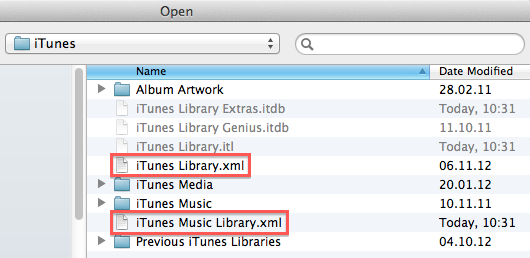
Vous pouvez également avoir la possibilité de supprimer une chanson sur votre iTunes au cas où vous ne voudriez pas toutes les supprimer en même temps. Voici les étapes sur la façon dont vous exécutez cette méthode.
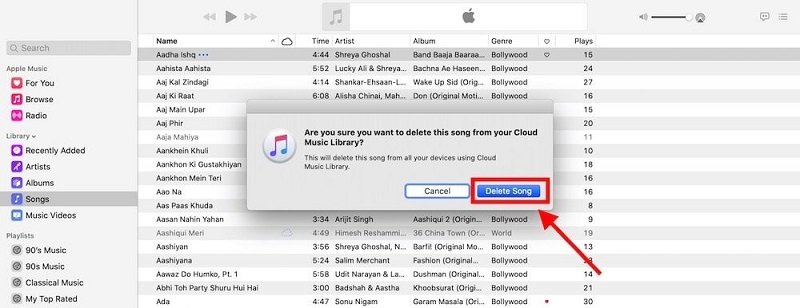
Votre dossier iTunes peut vraiment être un gâchis si vous souhaitez y intégrer vos goûts la plupart du temps. En raison des nombreuses idées que vous avez, vous avez tendance à collecter et à collecter des éléments que vous n'aimerez plus à un moment précis. En conséquence, vous avez accumulé de nombreux fichiers dont vous n'avez plus besoin. Dans cette partie de l'article, nous partagerons avec vous la méthode la plus simple que vous pouvez essayer grâce à l'utilisation d'un outil, Nettoyeur d'iPhone FoneDog. Alors, quelles sont les choses que cet iPhone Cleaner peut faire pour nous ? Voyons quelques-unes de ses caractéristiques.
Cet iPhone Cleaner est le meilleur choix parmi les méthodes de suppression de la bibliothèque iTunes sur PC car il est compatible avec tous les appareils iPhone, et vous pouvez également y accéder à l'aide de votre ordinateur Mac et Windows.
Voici les étapes que vous devez commencer :
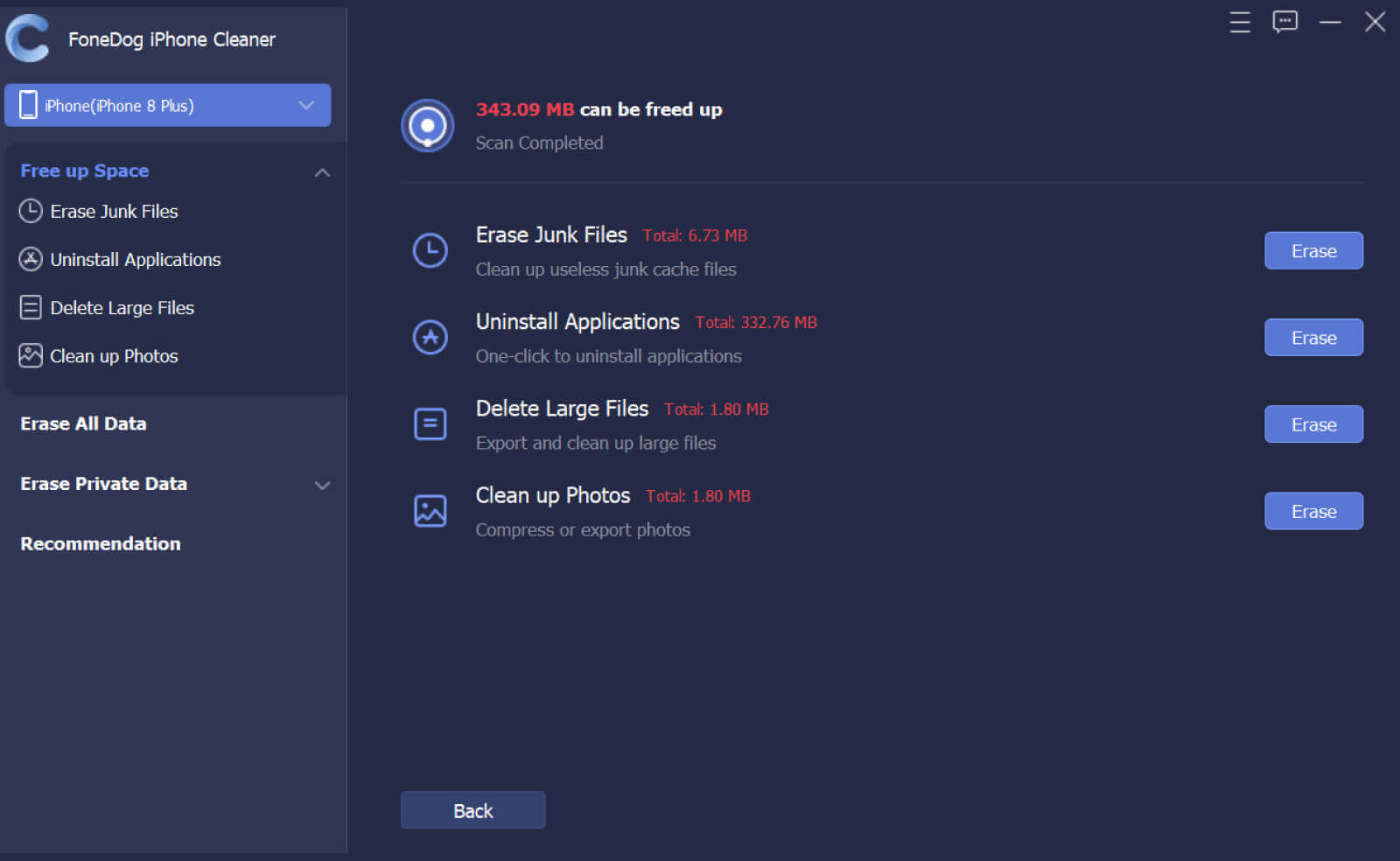
Examinons ensuite les étapes pour supprimer la bibliothèque iTunes sur un PC.

Les gens LIRE AUSSIComment supprimer des chansons de l'iPod sans iTunesComment sauvegarder la bibliothèque iTunes - Un guide définitif
En raison de l'excitation, nous avons tendance à choisir beaucoup de choses et à les rassembler sans même réfléchir à deux fois. Ensuite, à un certain moment, nous remarquerons combien d'espace tous les fichiers ont consommés ou que nous voulons recommencer pour pouvoir rendre notre liste de lecture beaucoup plus organisée, c'est pourquoi nous cherchons des moyens comment supprimer la bibliothèque iTunes sur PC. Eh bien, dans les cas où vous avez vraiment gâché l'organisation de vos fichiers, cette étape est indispensable.
Nous avons répertorié certaines des méthodes sur la façon de supprimer la bibliothèque iTunes sur PC au cas où vous voudriez faire une refonte de votre bibliothèque. Les processus sont assez simples, vous n'avez donc à vous soucier de rien. C'est également une bonne chose que nous ayons eu la chance de vous présenter FoneDog iPhone Cleaner, votre meilleur choix parmi toutes les méthodes décrites ci-dessus.
Laisser un commentaire
Commentaire
Articles Populaires
/
INTÉRESSANTTERNE
/
SIMPLEDIFFICILE
Je vous remercie! Voici vos choix:
Excellent
Évaluation: 4.7 / 5 (basé sur 61 notes)